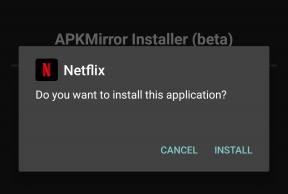Kaip visiškai ištrinti visą „Google“ veiklą?
Kitas Naudingas Vadovas / / August 05, 2021
„Google“ nereikia pristatyti. Daugelį metų „Google“ daugelis vartotojų pasitikėjo kaip geriausia paieškos sistema. „Google“ teikia platų informacijos asortimentą, kuriame yra keli tinklalapiai kiekvieną kartą, kai kažko ieškote.
Bet kai naudojatės „Google“, ji išsaugo jūsų paieškos istoriją ir veiklą „Google“ skiltyje „Mano veikla“. Yra įvairių būdų, kuriais galite tvarkyti savo veiklą ir paieškos istoriją per „Google“. Toliau skaitykite, kad sužinotumėte, kaip valdyti „Google“ veiklą.

Turinys
-
1 Kodėl reikia pašalinti „Google“ veiklą?
- 1.1 Atsisiųskite „Google“ veiklą:
- 1.2 Kaip ištrinti „Google“ veiklą?
- 1.3 Tvarkykite „Google“ veiklą:
- 1.4 Automatiškai ištrinti „Google“ naršyklės istoriją:
Kodėl reikia pašalinti „Google“ veiklą?
„Google“ veikla (anksčiau vadinta „Google“ žiniatinklio ir programų istorija) turi galią saugoti jūsų asmeninę informaciją ir paieškos istoriją. „Google“ naudoja šiuos duomenis patobulindama savo paslaugas arba verslo tikslais. Ir jūs turite teisę apsaugoti savo duomenis nuo „Google“. Tai jūsų pasirinkimas, jei norite pašalinti šiuos duomenis. Norėdami išvalyti paieškos istoriją ir veiklą, turite vykdyti šias konkrečias instrukcijas, pateiktas toliau.
Atsisiųskite „Google“ veiklą:
Kai kurie vartotojai nori atsisiųsti savo „Google“ duomenis, prieš pradėdami juos ištrinti. Laimei, „Google“ leidžia atsisiųsti duomenis iš visų savo produktų, įskaitant „Google Chrome“, „Gmail“, „Google Maps“ ir „Google“ paieškos istoriją. Čia pateikiamas trumpas vadovas, kaip naudoti „Google“ eksportavimo funkciją norint atsisiųsti „Google“ duomenis.
- Atidarykite „Google Takeout“ ir eikite į „Atsisiųskite savo duomenis“Puslapyje.
- Čia galite pamatyti skirtingų „Google“ produktų pavadinimus, pvz., „Gmail“, Žemėlapius, „Google“ paieškas ir kt.
- Pagal numatytuosius nustatymus visi langeliai pasirenkami.
- Produkto laukelį pažymėkite tik tuos duomenis, kuriuos norite ištrinti.
- Likusiems produktams išjunkite jungiklį.
- Spustelėkite „Kitas“.
- Bus atidarytas naujas skirtukas ir čia galėsite pasirinkti archyvo formatą, failo tipą ir pristatymo būdą.
- Spustelėkite „Sukurti archyvą“Parinktį.
- Kitoje eilutėje turite spustelėti „Atsisiųsti archyvą“Parinktį.
- Atsisiuntę savo duomenų archyvą, galite tęsti duomenų ištrynimą.
Kaip ištrinti „Google“ veiklą?
Jei esate „Google“ vartotojas, norintis ištrinti „Google“ veiklą, galite atlikti šiuos veiksmus.
- Naršyklėje prisijunkite prie „Google“ paskyros.
- Galite rasti Duomenys ir suasmeninimas viršutiniame kairiajame naršymo skydelio šone.
- Eikite įVeikla ir laiko juosta" skyrius.
- Spustelėkite "Mano veikla“.
- Eikite į Daugiau variantas, nurodytas trimis taškais.
- Spustelėkite Ištrinti veiklą
- Žemiau Ištrinti veiklą pasirinkite „Visą laiką“Parinktį.
- Tada spustelėkite Ištrinti parinktį ištrinti „Google“ veiklą.
Taip pat galite ištrinti tam tikrą veiklą, jei nenorite ištrinti visos veiklos. Skyriuje Mano veikla spustelėkite „Ištrinti pagal temą ar produktą“Parinktį. Radę konkretų elementą, kurį norite ištrinti, spustelėkite mygtuką Daugiau (trys taškai) parinktis. Tada pasirinkite Ištrinti variantą.
Tvarkykite „Google“ veiklą:
„Google“ suteikė jums galimybę sustabdyti veiklos išsaugojimą. Tokiu būdu galite valdyti savo informaciją iš pašalinių „Google“ akių. Pirmiausia turite prisijungti prie „Google“ paskyros. Eikite į Duomenys ir suasmeninimas variantą. Atidaryk Veiklos valdikliai skirtuką. Tada spustelėkite Tvarkykite savo veiklos valdiklius variantą. Čia galite išjungti veiklą, kurios nenorite, kad „Google“ išsaugotų.
Automatiškai ištrinti „Google“ naršyklės istoriją:
Jei norite naudoti „Google“ naršyklėje, bet nenorite, kad ji išsaugotų jūsų naršymo istoriją, atlikite šiuos veiksmus.
- Eikite į savo naršyklę (tarkime, kad „Chrome“ naršyklė).
- Prisijunkite naudodami „Google“ paskyra.
- Paleidimo meniu spustelėkite „Gauti daugiau / Nustatymai“Parinktį.
- Norėdami atidaryti Istorija skyriuje, „Windows“ vartotojai gali įvesti „„Ctrl“ + H„, O„ Mac “vartotojai gali įvesti„CMD + Y“.
- Pagal „Išvalyti naršymo duomenis“, Galite rasti Laiko diapazonas
- Spustelėkite „Laiko diapazonas“Mygtuką, kuris leidžia ištrinti istoriją.
- Jei pasirinksiteLaiko pradžia“Parinktį, galite ištrinti viską.
- Dabar pažymėkite langelius, kuriuos norite pašalinti, tada pažymėkite Išvalyti naršymo duomenis
Daugelis žmonių pasitiki „Google“ iš kitų paieškos sistemų. „Google“ yra greita ir teikia jums daug informacijos iš skirtingų tinklalapių. Vis tiek turite teises tvarkyti asmeninę informaciją iš „Google“.
Galite naudoti mūsų vadovą ir išvalyti paieškos istoriją bei savo veiklą iš „Google“ veiklos. Norint sumažinti „Google“ pasiekiamumą iki jūsų asmeninės informacijos, reikia atlikti tik kelis veiksmus. Atlikite anksčiau pateiktus veiksmus ir nuspręskite, kiek „Google“ gali rinkti jūsų duomenis. Tikimės, kad šis straipsnis buvo naudingas. Perskaitę šį straipsnį, jei turite kokių nors abejonių ar atsiliepimų, užrašykite komentarą žemiau esančiame komentarų laukelyje.